蓝牙作为一种常用的无限传输技术,不少用户都经常用这个功能,但是有的win7旗舰版用户反映蓝牙搜索不到设备,怎么办呢?出现蓝牙搜索不到设备很有可能是你的蓝牙服务被关闭了,你可以打开控制面板,进入管理工具,之后打开服务面板,在其中找到Bluetooth support service,如果它属于关闭状态,启动一下就可以了。
win7旗舰版蓝牙搜索不到设备怎么办:
1、点击电脑左下角的开始菜单,在弹出的窗口中点击控制面板;
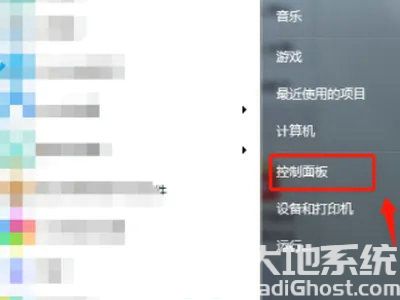
2、在控制面板选项,点击管理工具,进入管理工具页面;
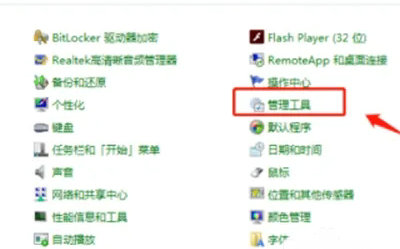
3、在管理工具页面,双击“服务”选项,进入服务页面;
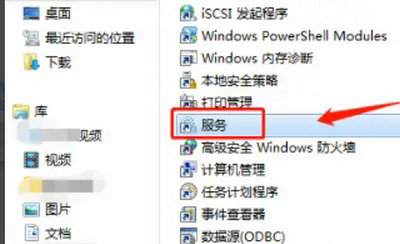
4、在服务页面,找到“Bluetooth support service”服务,检查蓝牙服务是否启动。
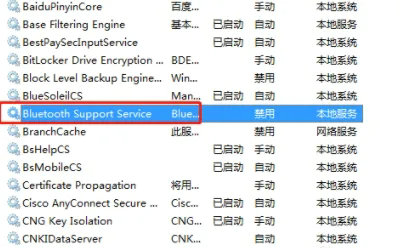
以上就是win7旗舰版蓝牙搜索不到设备怎么办 win7旗舰版蓝牙搜索不到设备解决办法的内容分享了。

大小:22.13M
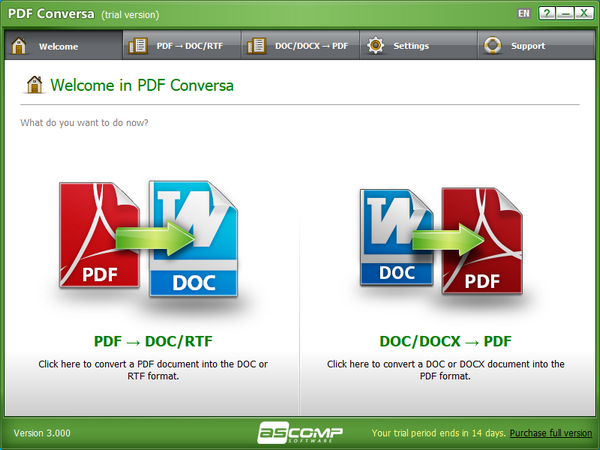
大小:15.7M

大小:

大小:55.67MB

大小:104.6M